Sie haben ein Windows-Notebook und wollen die Scrollrichtung des Touchpad umkehren? Dann lesen Sie in unserem Tipp, wie das ganz schnell geht.
Scrollrichtung des Touchpad umkehren – Anleitung
Klicken Sie auf das Start-Symbol und anschließend auf das Symbol für Einstellungen (das kleine Zahnrad).
Es folgen Klicks auf Geräte und Touchpad.
Unter Scrollen und Zoomen finden Sie die Auswahlliste Scrollrichtung.
Wählen Sie Zum Abwärtsscrollen nach unten bewegen.
Sobald Sie jetzt auf dem Touchpad mit zwei Fingern nach unten streifen, scrollt der Bildschirminhalt ebenfalls nach unten.
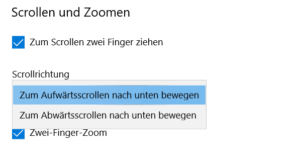
Lesetipp: So verschieben Sie in Windows Fenster ohne Maus
Warum eigentlich die Richtung umkehren?
Mausnutzer sind es in der Regel gewohnt, dass der Bildschirminhalt nach oben weg geschoben wird, sobald sie das Mausrad nach unten drehen.
Touchgeräte jedoch, also Smartphones und Tablets schieben den Bildschirminhalt nach oben, sobald man den Finger auf dem Display nach oben schiebt.
Die Touchpads bilden das Verhalten der Touchgeräte nach, schieben also auch nach oben, sobald man zwei Finger auf dem Touchpad nach oben schiebt.
Wer allerdings an das Scrollverhalten der Maus gewöhnt ist, möchte lieber die andere Richtung wählen, also den Inhalt nach oben schieben, sobald man die Finger nach unten bewegt.